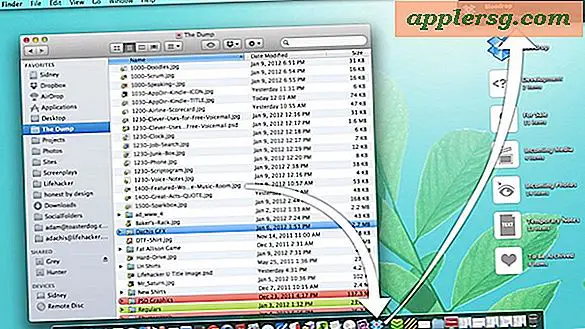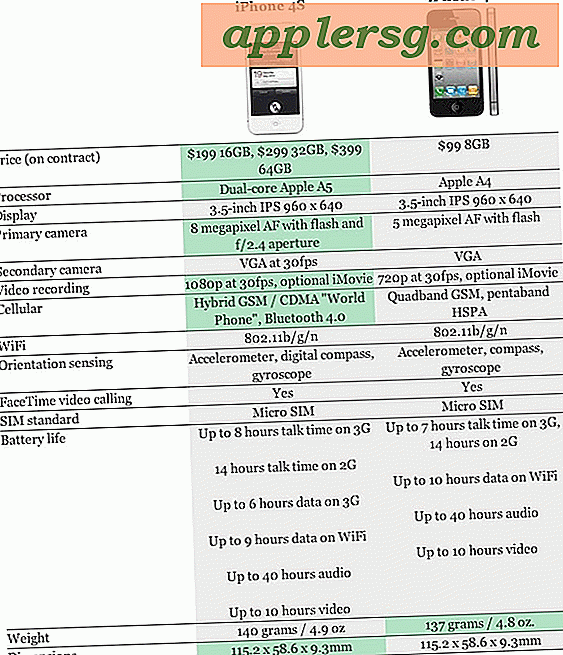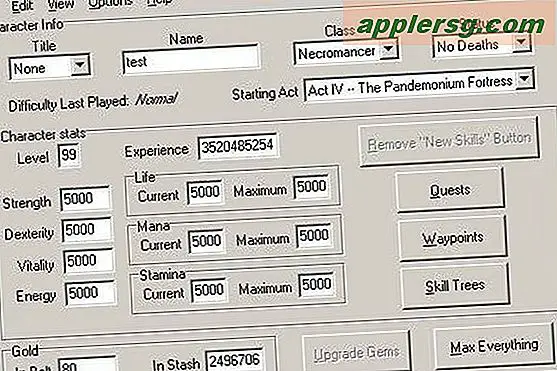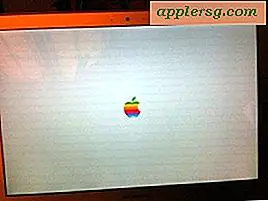Geef prioriteit aan draadloze netwerken in Mac OS X

Open Wi-Fi-netwerken zijn overal, als je in een gebied met tonnen van hen bent gestationeerd, wil je waarschijnlijk je eigen netwerk prioriteren als het beste draadloze netwerk om mee te doen, zodat je niet per ongeluk op iemand terechtkomt die niet beveiligd is netwerk. Prioritering is ook een goed idee als u Personal Hotspot in het openbaar gebruikt, zodat u niet op een openbaar toegangspunt terechtkomt.
De eenvoudigste manier om te voorkomen dat een Mac deelneemt aan het ene netwerk boven het andere, is door prioriteit in te stellen, waardoor uw favoriete wifi-routers een precedent vormen ten opzichte van de anderen.
De prioriteit van het Wi-Fi-netwerk instellen in Mac OS X
We laten u precies zien hoe u Mac OS X kunt laten profiteren van bepaalde wifi-netwerken boven andere routers wanneer meerdere netwerken binnen bereik zijn:
- Open Systeemvoorkeuren in het Apple-menu en klik op "Netwerk"
- Klik op het slotpictogram in de hoek om de instellingen te ontgrendelen
- Klik nu op "Geavanceerd" en kies vervolgens het tabblad "Wi-Fi"
- Klik op het draadloze netwerk waarmee u verbinding wilt maken en sleep het naar de bovenkant van de lijst, rangschik de andere netwerken op prioriteit
- Klik op "OK" om de wijzigingen op te slaan en Systeemvoorkeuren af te sluiten
Wat het bovenste wifi-netwerk ook is, zal als eerste worden samengevoegd, ervan uitgaande dat het beschikbaar is. Als het bovenste netwerk niet beschikbaar is, wordt het volgende netwerk het voorkeursnetwerk, enzovoort. Met het voorbeeld van de iPhone Hotspot zou je waarschijnlijk willen dat dit helemaal bovenaan de lijst staat.
Voor een extra beveiligingslaag en om te voorkomen dat een Mac onbedoeld verbinding maakt met het verkeerde netwerk, kunt u het selectievakje "Vragen om deel te nemen aan een nieuwe netwerk" in Netwerkvoorkeuren aanvinken. Dit zorgt ervoor dat OS X meer als iOS gedraagt en je vraagt voordat het zich voegt bij welk Wi-Fi-netwerk is geopend en beschikbaar, hoewel de wifi pop-ups vervelend kunnen worden.